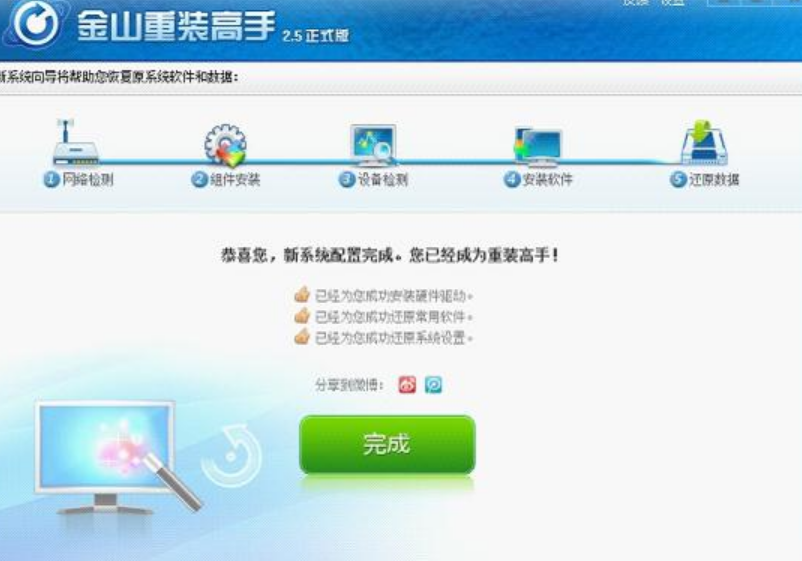电脑开不了机怎么重装系统?
我们在使用电脑的时候难免会遇到开不了机的情况,一般来说电脑开不了机主要是硬盘c盘的操作系统出现了一些问题,这时候就想着重装系统,那么电脑开不了机怎么重装系统呢?这时候电脑开不了机了,就不能再用硬盘启动了,可以选择光盘启动,下面就来简单介绍一下。
工具/原料:
系统版本:windows7系统
品牌型号: 联想小新Air 13 Pro
软件版本:小白U盘启动盘制作工具+8G以上的空U盘+系统镜像文件
WEEX交易所已上线平台币 WEEX Token (WXT)。WXT 作为 WEEX 交易所生态系统的基石,主要用于激励 WEEX 交易平台社区的合作伙伴、贡献者、先驱和活跃成员。
新用户注册 WEEX 账户、参与交易挖矿及平台其他活动,均可免费获得 WXT 空投奖励。
方法/步骤:
借助小白装机工具制作u盘重装系统:
1、在可用的电脑上运行小白U盘启动盘制作工具,选择“制作系统“,选择制作 U 盘,点击开始制作。
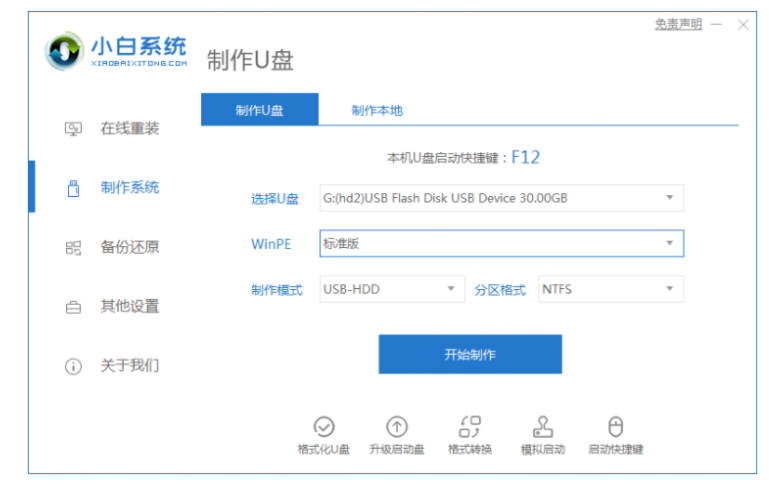
2、选择想重装的系统镜像,点击下一步。

3、确认提前 U 盘中没有重要文件后点击确定。
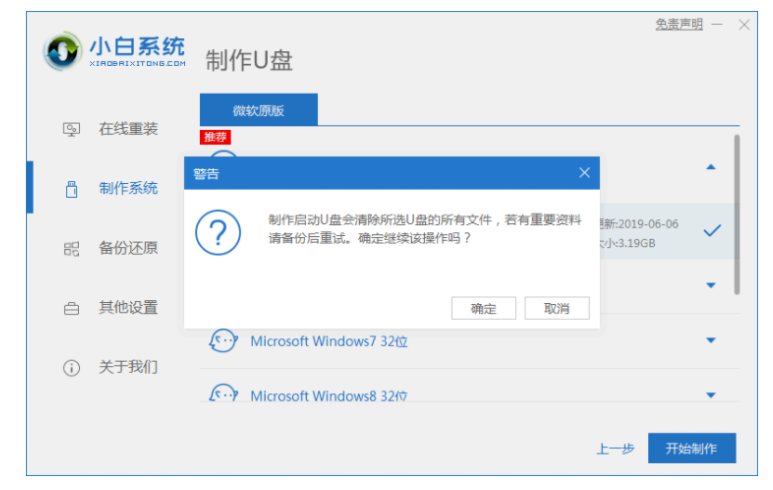
4、将制作好的U盘工具插入需要重装的电脑中,开机不停按开启快捷键。
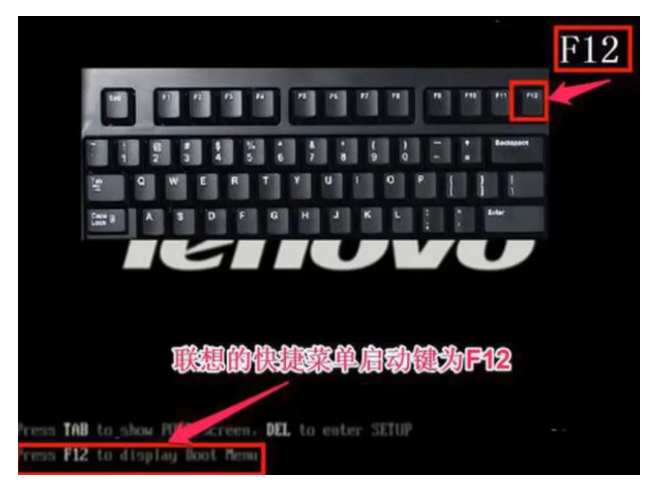
5、选择usb字样的选项,按回车键确定进入pe系统。
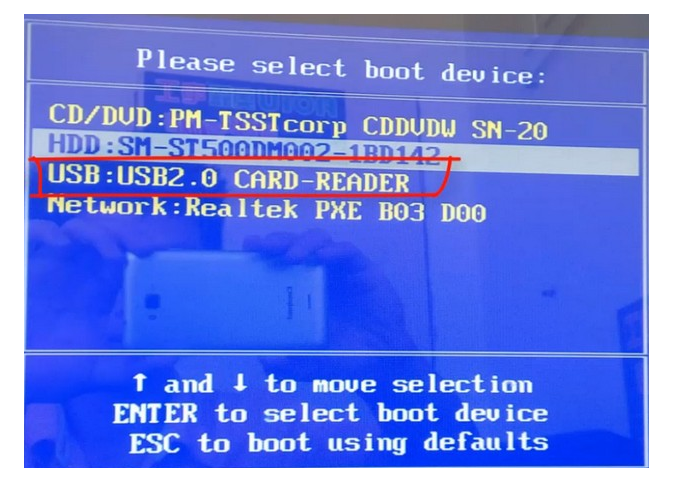
6、在pe系统内打开小白装机工具,点击需要安装的系统版本。
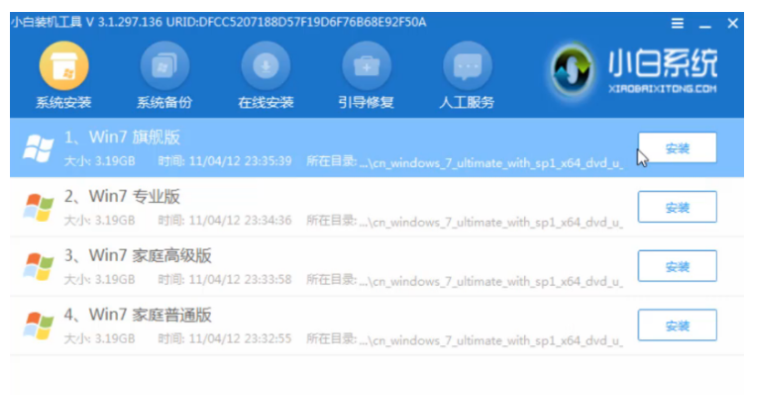
7、等待系统安装完成后,进入到新的系统桌面即完成。
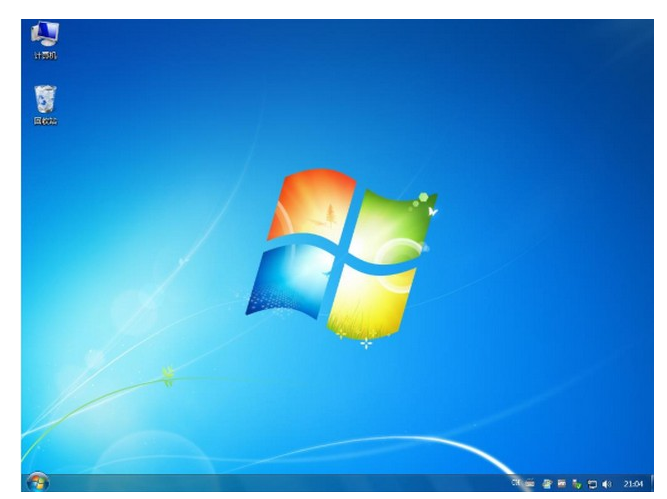
总结:
1、使用小白U盘启动盘制作工具,制作u盘启动盘。
2、将制作好的启动盘插入需要重装的电脑中,启动进入pe系统。
3、打开小白装机工具,点击需要安装的系统版本安装。
4、提示安装完成重启电脑,进入到系统桌面即完成。
本站资源均来源于网络或网友投稿,部分资源未经测试,难免存在BUG,所有资源只限于学习研究,不得商用。如使用本站下载的资源造成任何损失或发生侵权行为,均与本站无关。如不接受本声明请勿下载!本站资源如有侵权,请联系QQ:497149677核实后立即删除!
最客资源网 » 电脑开不了机怎么重装系统?
最客资源网 » 电脑开不了机怎么重装系统?